Realme 以其在市场上的一系列出色的智能手机而闻名,这些智能手机可以轻松地与其他智能手机品牌竞争。现在,如果您是 Realme 设备用户之一并且想要安装根访问,然后您可以轻松查看此完整详细的 Root 任何 Realme 设备使用指南神奇。本指南中不会使用 TWRP 恢复,即使您是生根新手,也不应该有问题。
Realme 设备在 Android 操作系统上的 Realme UI 皮肤上运行,开箱即用。现在,您很可能不喜欢有限的定制选项或库存固件界面,这就是 Android 操作系统因其开源性质而因其定制而如此受欢迎的原因。 Realme手机用户可以很容易地通过官方方式解锁设备引导加载程序,然后进入自定义固件刷新或生根世界。
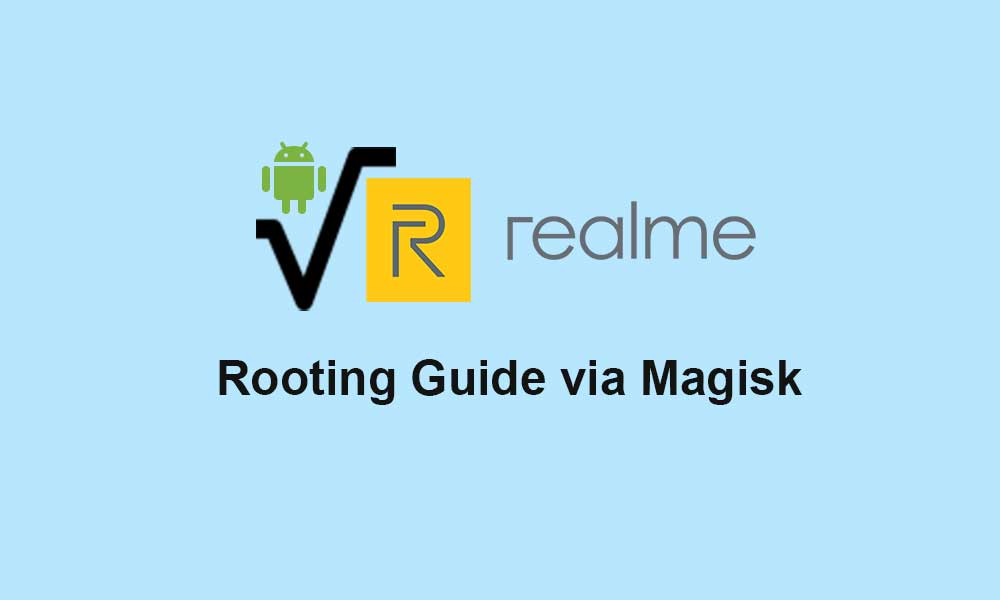
什么是生根?
Android 的 Root 过程允许设备用户控制 Android 子系统,以便他们可以更有效地轻松添加、调整、删除系统文件或应用程序。在设备上安装自定义模块时,用户还可以立即获得首选的自定义或视觉检修。因此,从优势的角度来看,在 Android 设备上拥有超级用户访问权限是一件非常酷的事情。
然而,不正确的生根方法很容易使您的设备变砖,或者可能陷入引导循环问题。然而,几乎每个智能手机制造商实际上并不建议您解锁设备引导加载程序或在设备上启用根访问权限,因为除了保修无效之外,这些安全风险基本上会影响系统和用户数据。如果你愿意的话,你也可以取消手机的root权限,这是一件好事。
为什么我们需要 Magisk?
如果您以前曾经考虑过对 Android 设备进行 root,那么您很可能听说过 SuperSU root。嗯,这是多年前流行的生根方法之一,但由于谷歌的安全措施和最新的 Android 操作系统版本,它无法在多种设备上正常工作,并且选项有限。然后,XDA 的一位资深公认开发人员开发了 Magisk。
因此,Magisk 是一款 root 工具,可在您的设备上使用它来获得 root 访问权限,并具有无限数量的可能性、改进和功能。这是一种无系统 Root 方法,实际上不会更改或损坏 Android 子系统的核心文件。此外,它还绕过了 Google 的 SafetyNet 安全功能。我们会推荐 Magisk,因为 TWRP 恢复尚不适用于所有设备。
使用 Magisk 获取 Realme 智能手机 Root 权限的步骤
在这里,我们分享了有关如何通过 Magisk 在任何 Realme 智能手机上轻松启用 root 访问的完整深入指南。因此,在进入指南之前,请确保正确遵循所有下载链接和要求,以实现成功的生根过程。确保有一台计算机和一条 USB 电缆将您的手机与 PC 连接起来。
首先,你必须解锁 Realme 上的 Bootloader正确遵循本指南。在做其他事情之前先做这件事很重要。
警告:对于在遵循本指南期间/之后您的手机上可能发生的任何类型的错误或损坏,GetDroidTips 不承担任何责任。你应该知道你在做什么。在解锁设备引导加载程序之前,请确保进行完整数据备份。生根将使您的设备保修失效(如果在保修期内)。因此,请自行承担风险。
1.下载最新固件并安装
现在,您必须从以下位置下载最新的库存固件Realme 软件更新官方网站根据具体设备型号。 [需要选择特定的设备型号]
同时,您还可以关注我们的全程深度报道Realme 库存固件安装指南在这里如果你想。此外,您还可以查看下面我们的 YouTube 视频教程。
因此,一旦您下载了特定 Realme 型号的库存固件文件,您将看到该文件为 OZIP 格式(压缩文件)。因此,为了通过 Magisk 在 Realme 设备上安装 root,您需要从 OZIP 文件中提取 Stock boot.img 文件。
问题是您确实无法使用 WinZip 或 WinRar 或 7Zip 提取 OZIP 文件。这就是为什么您必须遵循此详细信息提取 OZIP Realme Stock ROM 的指南。您还可以查看我们的视频教程。
3.使用Magisk修补Boot.img
- 将stock boot.img 文件传输到您在上一步中提取的手机存储。
- 在您的手机上安装 Magisk Manager 应用程序这个链接。
- 启动魔法经理应用程序>点击安装> 选择安装再次。
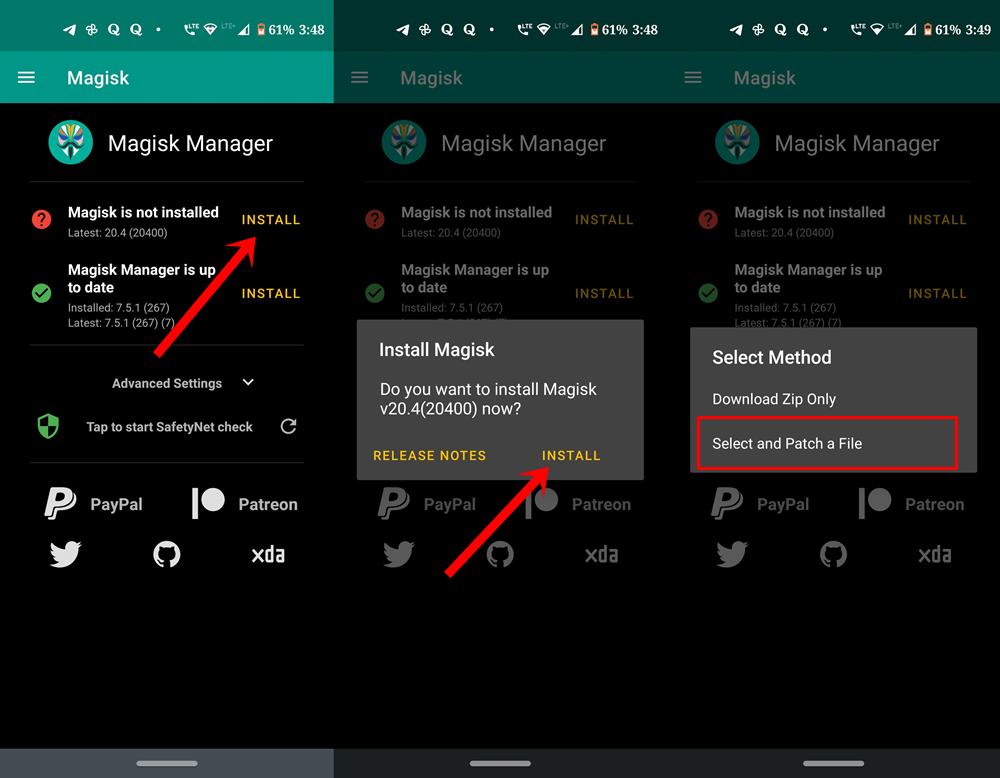
- 完成后,点击选择并修补文件> 转到手机存储并选择您之前移动的提取的stock boot.img 文件。
- 现在,Magisk Manager 将自动在您的设备上修补它。
- 等待该过程完成 > 您将得到全部完成!设备屏幕上的消息。
4. 将 patched_boot 镜像安装到您的手机上
- 然后 magisk_patched.img 文件将自动保存在您的设备上。 [检查'下载'内部存储文件夹]
- 确保下载并安装ADB & Fastboot 工具 [平台工具]在您的电脑上。
- 现在,将 magisk_patched.img 文件传输到安装了 ADB 和 Fastboot 的 PC 上非常重要。 [ADB & Fastboot 文件夹内]
- 下载并安装 Realme USB 驱动在电脑上。
- 现在,转到设备设置菜单 > 点击关于电话> 点击内部版本号连续7次启用开发者选项。
- 回到主界面设置菜单 > 点击系统> 前往先进的> 打开开发者选项> 这里你必须启用USB调试。
- 接下来,您必须通过 USB 电缆将设备连接到 PC。
- 前往已安装的 ADB & Fastboot 文件夹(Platform Tools 文件夹)> 输入指令在地址栏上并点击进入打开命令提示符。 [如果出现 UAC 提示,请单击是的以管理员身份运行]
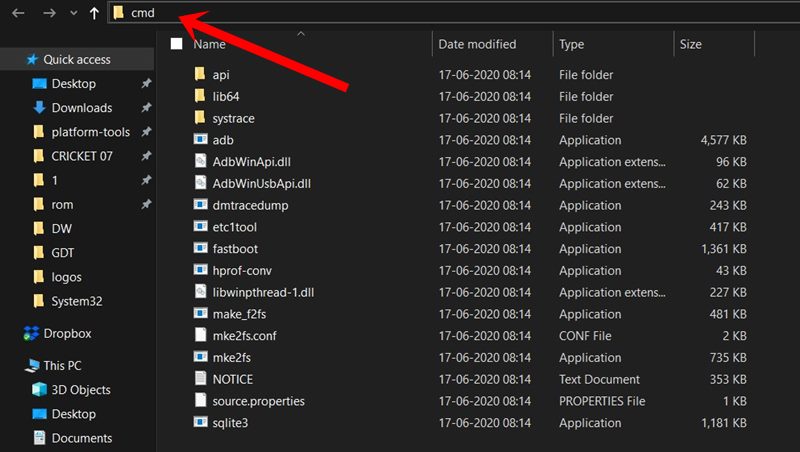
- 现在,在命令提示符窗口中运行以下命令行来检查 fastboot 中是否正确检测到设备:
fastboot devices
- 然后运行以下命令即可轻松将 Realme 设备启动到 Fastboot(Bootloader)模式:
fastboot reboot bootloader
- 接下来,运行以下命令将修补后的启动映像文件刷新到您的 Realme 设备上:
fastboot flash boot magisk_patched.img
- 最后,运行以下命令以正常重新启动设备进入系统:
fastboot reboot
- 等待设备启动进入系统,因为在某些情况下可能需要一些时间才能启动。
- 享受!您已通过 Magisk 成功对 Realme 手机进行 root 操作(无需使用 TWRP)。
结论
最后,您可以在设备上打开之前安装的 Magisk Manager 应用程序,检查是否启用了 root 访问权限。请务必从应用程序内部检查最新的 Magisk 更新。如果您需要 Magisk,这就是您如何在任何 Realme 手机上正确启用 root 访问权限的方法。
此外,您可以直接从 Magisk Manager 应用程序安装 Magisk 模块,以获得对设备的更多控制或更深入的自定义。
就是这样,伙计们。我们认为本指南对您有帮助。如有进一步疑问,您可以在下面评论。

